วิธีการแสดง / แสดงแท็บแผ่นงานในแนวตั้งทางด้านซ้ายของ Excel
อย่างที่เราทราบกันดีว่าแท็บแผ่นงานจะแสดงที่ด้านล่างของสมุดงานซึ่งอาจเป็นเรื่องยากสำหรับพวกเราส่วนใหญ่ในการไปที่แผ่นงานเฉพาะหากมีแผ่นงานหลายแผ่น ในกรณีนี้มีวิธีใดที่ดีในการแสดงแท็บแผ่นงานในแนวตั้งทางด้านซ้ายของ Excel เพื่อให้สามารถมองเห็นแท็บได้มากขึ้นในคราวเดียว
แสดงแท็บแผ่นงานในแนวตั้งทางด้านซ้ายด้วยรหัส VBA
แสดงแท็บแผ่นงานในแนวตั้งทางด้านซ้ายด้วย Kutools for Excel
แสดงแท็บแผ่นงานในแนวตั้งทางด้านซ้ายด้วยรหัส VBA
โดยปกติใน Excel คุณสามารถคลิกขวาที่แถบเครื่องมือการนำทางของแผ่นงานเพื่อไปยังแผ่นงานที่คุณต้องการได้ หากคุณไม่คุ้นเคยกับการคลิกขวาที่ด้านล่างซ้ายของแผ่นงานฉันสามารถแนะนำรหัส VBA ง่ายๆเพื่อแก้ปัญหาได้
1. กด ALT + F11 คีย์เพื่อเปิด Microsoft Visual Basic สำหรับแอปพลิเคชัน หน้าต่าง
2. จากนั้นดับเบิลคลิก สมุดงานนี้ ใน นักสำรวจโครงการ บานหน้าต่างเพื่อเปิดหน้าต่างโมดูลนั้น จากนั้นคัดลอกและวางรหัสต่อไปนี้ลงในโมดูล:
รหัส VBA: แสดงแท็บแผ่นงานในแนวตั้งทางด้านซ้าย:
Sub ShowSheetLists()
Application.CommandBars("Workbook tabs").ShowPopup
End Sub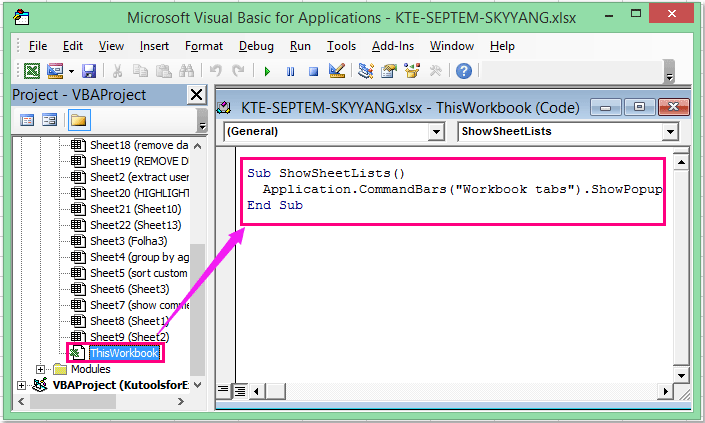
3. บันทึกและปิดรหัสนี้จากนั้นคลิก ปรับแต่งแถบเครื่องมือด่วน และเลือก คำสั่งเพิ่มเติมดูภาพหน้าจอ:
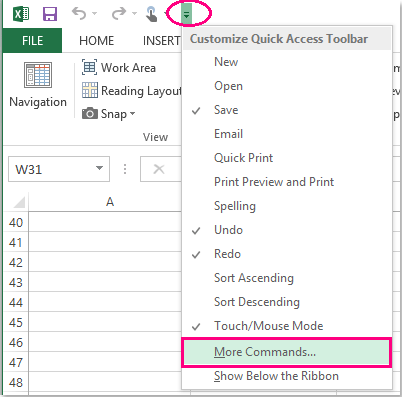
4. ใน ตัวเลือก Excel คลิกตกลง เลือกคำสั่ง จากลูกศรแบบเลื่อนลงเพื่อเลือก แมโคร จากรายการจากนั้นคลิก ThisWorkbook.ShowSheetLists ตัวเลือกและคลิก เพิ่ม >> เพื่อเพิ่มตัวเลือกนี้ลงในไฟล์ ปรับแต่งแถบเครื่องมือด่วนดูภาพหน้าจอ:
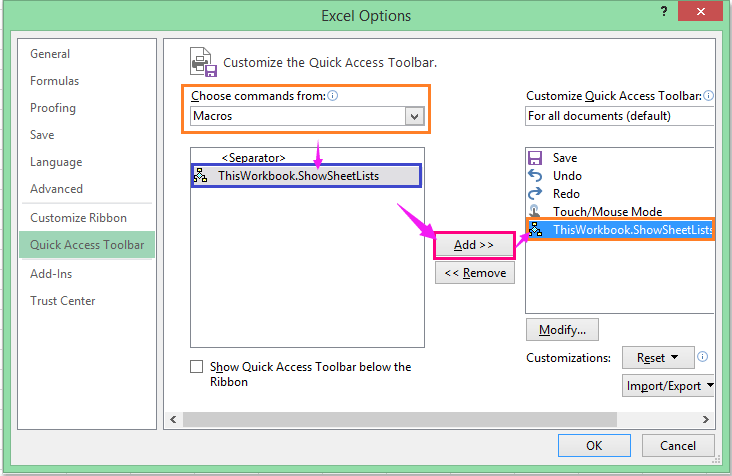
5. จากนั้นคลิก OK เพื่อปิดกล่องโต้ตอบเพื่อกลับไปที่สมุดงานและปุ่มจะถูกเพิ่มในแถบเครื่องมือแล้ว คลิกเพื่อแสดงรายการแผ่นงานและคุณสามารถคลิกชื่อแผ่นงานใดก็ได้เพื่อไปที่แผ่นงานดูภาพหน้าจอ:
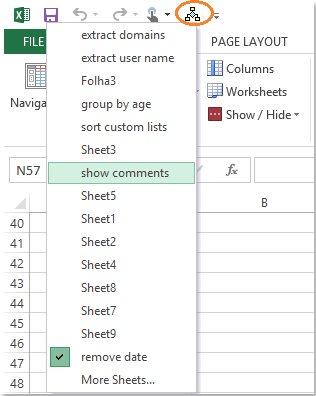
แสดงแท็บแผ่นงานในแนวตั้งทางด้านซ้ายด้วย Kutools for Excel
ถ้าคุณมี Kutools สำหรับ Excelด้วยเครื่องมืออันทรงพลัง -บานหน้าต่างนำทางคุณสามารถนำทางไปมาระหว่างเวิร์กชีตและเวิร์กบุ๊กที่เปิดอยู่ได้อย่างรวดเร็ว
| Kutools สำหรับ Excel : ด้วย Add-in ของ Excel ที่มีประโยชน์มากกว่า 300 รายการทดลองใช้ฟรีโดยไม่มีข้อ จำกัด ใน 30 วัน. |
หลังจากการติดตั้ง Kutools สำหรับ Excelโปรดดำเนินการดังนี้:
คลิก Kutools > การเดินเรือ > สมุดงานและแผ่นงาน และสมุดงานที่เปิดอยู่ทั้งหมดและแผ่นงานภายในสมุดงานที่ใช้งานอยู่จะแสดงรายการในแนวตั้งในบานหน้าต่างด้านซ้าย:
(1. ) สมุดงานที่เปิดอยู่ทั้งหมดจะแสดงอยู่ในกล่องรายการด้านบนคุณสามารถคลิกเพื่อค้นหาสมุดงาน
(2. ) แผ่นงานทั้งหมดที่มีสมุดงานที่เลือกแสดงอยู่ด้านล่างโปรดคลิกหนึ่งแผ่นเพื่อไปที่แผ่นงาน
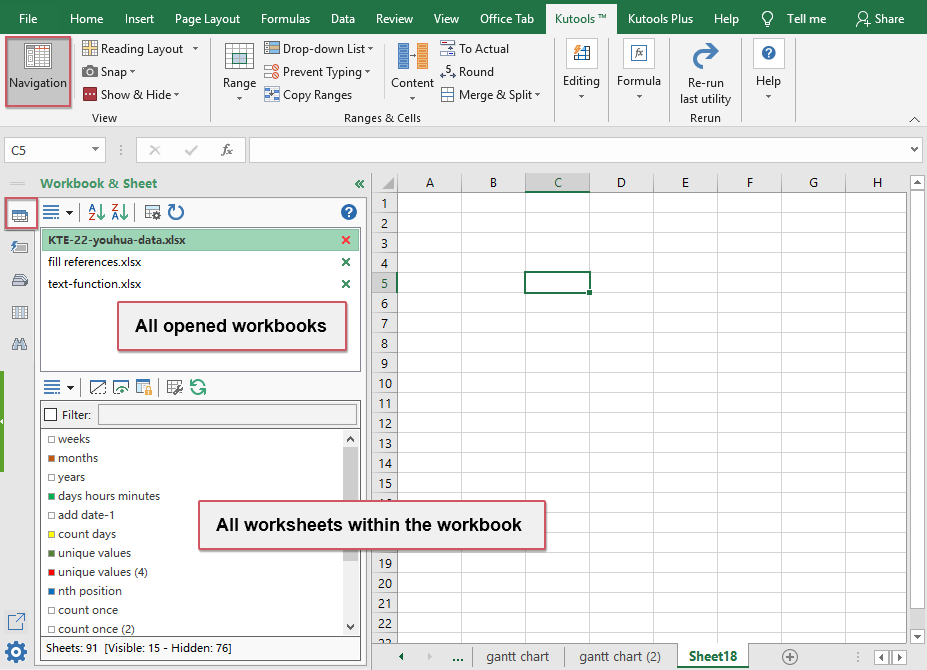
ด้วยยูทิลิตี้ที่มีประโยชน์นี้คุณยังสามารถแสดงรายการคอลัมน์ชื่อช่วงสร้างและบันทึกสูตรแผนภูมิช่วงและอื่น ๆ ที่ใช้ทั่วไปได้ ในเวลาเดียวกันคุณสามารถค้นหาและแทนที่ในสมุดงานหลายเล่มและแผ่นงานที่เลือกได้
คลิกเพื่อดูรายละเอียดเพิ่มเติมเกี่ยวกับยูทิลิตี้ Navigate นี้
ดาวน์โหลดและทดลองใช้ Kutools for Excel ฟรีทันที!
การสาธิต: แสดงแท็บแผ่นงานในแนวตั้งทางด้านซ้ายด้วย Kutools for Excel
สุดยอดเครื่องมือเพิ่มผลผลิตในสำนักงาน
เพิ่มพูนทักษะ Excel ของคุณด้วย Kutools สำหรับ Excel และสัมผัสประสิทธิภาพอย่างที่ไม่เคยมีมาก่อน Kutools สำหรับ Excel เสนอคุณสมบัติขั้นสูงมากกว่า 300 รายการเพื่อเพิ่มประสิทธิภาพและประหยัดเวลา คลิกที่นี่เพื่อรับคุณสมบัติที่คุณต้องการมากที่สุด...

แท็บ Office นำอินเทอร์เฟซแบบแท็บมาที่ Office และทำให้งานของคุณง่ายขึ้นมาก
- เปิดใช้งานการแก้ไขและอ่านแบบแท็บใน Word, Excel, PowerPoint, ผู้จัดพิมพ์, Access, Visio และโครงการ
- เปิดและสร้างเอกสารหลายรายการในแท็บใหม่ของหน้าต่างเดียวกันแทนที่จะเป็นในหน้าต่างใหม่
- เพิ่มประสิทธิภาพการทำงานของคุณ 50% และลดการคลิกเมาส์หลายร้อยครั้งให้คุณทุกวัน!
